苹果手机怎么截图,小编告诉你怎么截图
分类:windows7教程 发布时间:2017-11-07 12:00:06
不少人刚用苹果手机,不少功能都不会用,例如苹果手机的截图,今天小编就给大家分享一下“苹果手机如何截图”也就是把手机屏幕截成图片,保存到手机里。操作非常简单,接下来看下面的操作,希望能帮助到大家。
苹果iphone6 已经发布啦,虽然使用的人已经不多了,但是对于很多果粉来说,想多了解一些苹果iphone6的一些功能,例如我们想要截图的时候,该怎么使用苹果手机截图呢?下面小编就来介绍苹果iPhone6怎么截屏的操作方法,还不清楚的朋友一起来看看吧
苹果手机怎么截图
方法一:
同时按一下手机的“电源键+主屏Home”键,即可实现截图。注意,是同时按一下,并不是按住不放。

截图系统软件图解1
iPhone6 手机屏幕大的缘故,电源键被设置在了机身正面右侧
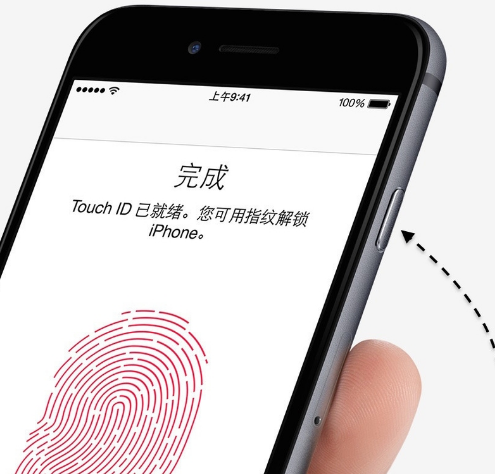
苹果系统软件图解2
方法二:
在主屏上打开“设置”应用
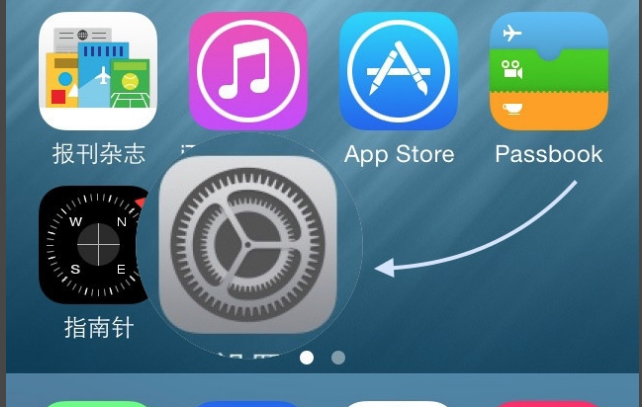
苹果手机系统软件图解3
找到“通用”,点击进入。

苹果手机系统软件图解4
在通用列表中找到“辅助功能”一栏,点击进入。
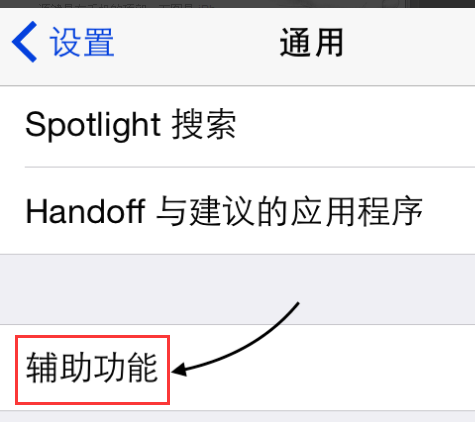
截图系统软件图解5
找到 AssistiveTouch 一栏,点击进入。

手机截图系统软件图解6
点击打开 AssistiveTouch 开关,
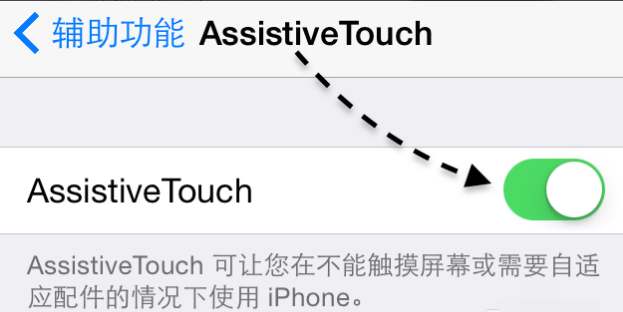
苹果手机系统软件图解7
可以在主屏看到一个小圆点,点击它
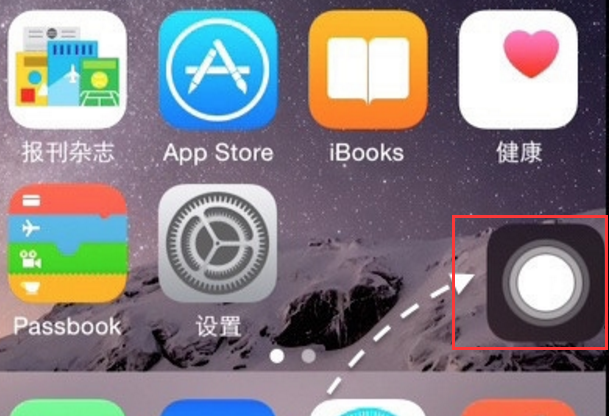
手机截图系统软件图解8
再点击虚拟按钮窗口里的“设备”图标

截图系统软件图解9
再点击“更多”选项
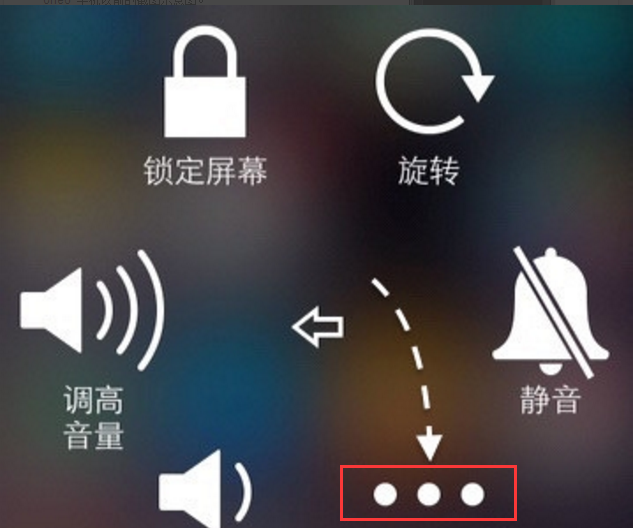
手机截图系统软件图解10
点击“屏幕快照”图标,即可实现屏幕截图了。截图以后,去照片应用里,即可看到屏幕截图。
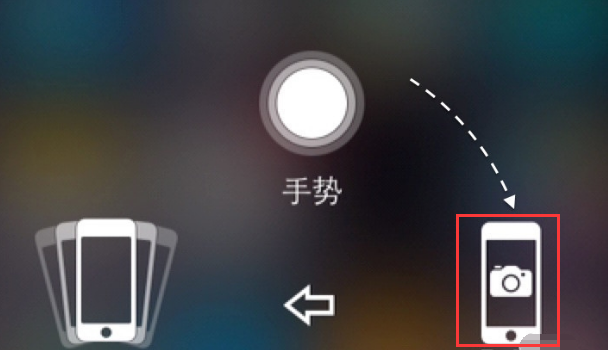
苹果系统软件图解11
以上就是苹果手机截图的操作方法了。更多精彩教程尽在“小白一键重装系统”官网上。






 立即下载
立即下载







 魔法猪一健重装系统win10
魔法猪一健重装系统win10
 装机吧重装系统win10
装机吧重装系统win10
 系统之家一键重装
系统之家一键重装
 小白重装win10
小白重装win10
 杜特门窗管家 v1.2.31 官方版 - 专业的门窗管理工具,提升您的家居安全
杜特门窗管家 v1.2.31 官方版 - 专业的门窗管理工具,提升您的家居安全 免费下载DreamPlan(房屋设计软件) v6.80,打造梦想家园
免费下载DreamPlan(房屋设计软件) v6.80,打造梦想家园 全新升级!门窗天使 v2021官方版,保护您的家居安全
全新升级!门窗天使 v2021官方版,保护您的家居安全 创想3D家居设计 v2.0.0全新升级版,打造您的梦想家居
创想3D家居设计 v2.0.0全新升级版,打造您的梦想家居 全新升级!三维家3D云设计软件v2.2.0,打造您的梦想家园!
全新升级!三维家3D云设计软件v2.2.0,打造您的梦想家园! 全新升级!Sweet Home 3D官方版v7.0.2,打造梦想家园的室内装潢设计软件
全新升级!Sweet Home 3D官方版v7.0.2,打造梦想家园的室内装潢设计软件 优化后的标题
优化后的标题 最新版躺平设
最新版躺平设 每平每屋设计
每平每屋设计 [pCon planne
[pCon planne Ehome室内设
Ehome室内设 家居设计软件
家居设计软件 微信公众号
微信公众号

 抖音号
抖音号

 联系我们
联系我们
 常见问题
常见问题



